在 VS Code 實現 Markdown 的預覽與修正
使用 Github 開發過程時,常需要使用 MarkDown 語法編寫說明文件。雖然 Markdown 的語法不難,但是在撰寫的文件的時候,往往會因為不知道預覽的結果,導致需要反覆推送以微調說明文件。
Markdown 是什麼?
MarkDown 是目常非常普遍用來撰寫文件檔的格式規範,目標就是使用「易讀、易寫的純文字格式編寫文件,讓文字的撰寫者不需要分心於文件的格式,在手幾乎不離開鍵盤的情況下,即可實現大部分的文件編輯的需求。
而 Github 的每一個專案幾乎都會有 README.md 的說明文件,就是使用 Markdown 的格式來做為編寫工具。再透過 Github 的程式將之轉換為使用者慣用閱讀格式。除了 Github 外,也有許多工具支援 Markdown 的語法,如近期漸漸愈來愈多人使用的 Notion 筆記/專案管理軟體,就有支援。
Markdown 雖然具有手不離開鍵盤即則成簡易格式編輯的好處,但是記憶 Markdown 的格式也是有學習成本的,通常是靠著熟記 Markdown 的語法,以實現快速的編輯。 Markdown 的格式特性讓它可以直接相關於各式的簡易編輯器,Markdown 語法的易使用性與編輯器的相容性佳,導致編輯過程,無法直接掌握預覽的效果。
VS Code 和 Markdown
在 VScode 程式編輯器雖然本身已經有支援 Markdown 格式,但是我還是推薦可以再裝 UNOTES - Markdown Notes WYSIWYG 和 Prettier - Code Formatter 兩個套件,來優化 Markdown 的編輯。
在 VS code 中裝了 UNOTES 以後,即可以在編輯的 md 文件的時候,打開預覽。實現畫面切割,並將 Markdown 的編輯,直接呈現在預覽的視窗。
但是,雖然 Markdown 易於使用,但是當要使用某些符號時,需要使用跳脫符號,才能避免與 Markdown 的格式設定衝突。但是,若是在撰寫文件的過程,使用跳脫符號才能輸入某些符號,是會影響思考的思路。而 Prettier - Code Formatter 套件剛好可以解決你這一個困擾,安裝完套件後,並在設定中開啟 Edit:Format On Save 的功能。我們就不需要在意是否需要使用跳脫符號,當文件按下存儲時, Prettier 套件會自動檢查文字的內容,並在你忘了加為跳脫字元的符號前,自動加入跳脫字元。
小結
只要在 VS Code 加載上述兩個套件,相信撰寫 Github 的 md 說明檔,對你來說將不再是一件困難的事。





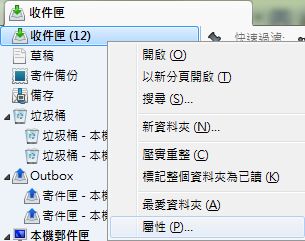
留言
張貼留言
,,